একাধিক খালি ফোল্ডার ডিলিট করবো কিভাবে একসাথে
পিসির গতি বাড়ানোর জন্য অপ্রয়োজনীয় ফাইল বা ফোল্ডার গুলো ডিলিট করাই ভালো । টেম্প ফাইল বা ফোল্ডার ডিলিট করে কম্পিউটারের গতি বাড়ানো যায় কিছুটা । আর এবার দেখাতে চলেছি খালি ফোল্ডার গুলো ডিলিট করবেন কিভাবে । এক এক করে খুজে বের করা বেশ কঠিন যদি থাকে অনেক গুলো ফোল্ডার । তো চলুন দেখে নেই কিভাবে একসাথে একাধিক খালি ফোল্ডার ডিলিট করবো।
আমরা ল্যাপটপ কিংবা ডেক্সটপ থেকে একাধিক খালি ফোল্ডার ডিলিট করার জন্য এক্সটা ভাবে কম্পিউটারে Advanced System Care নামে একটি সফটওয়্যার ব্যবহার করবো। এর আগের আলোচনায় আমরা দেখিয়েছি, Advanced System Care কিভাবে ব্যবহার করা যায় এবং Advanced System Care সফটওয়্যার ব্যবহার করে Recycle Bin থেকে ডিলিট হওয়া ফাইল উদ্ধার করা যায়।
Empty Folder কিংবা খালি ফোল্ডার ডিলিট করার নিয়ম
আমি আমার ক্ষেত্রে Advanced System Care 11 সফটওয়্যার ব্যবহার করবো। Empty Folder ডিলিট করার জন্য প্রথমে আপনি আপনার ডিভাইস থেকে Advanced System Care সফটওয়্যার ওপেন করুন। ওপেন করার পর নিচের ছবিটির মতো পেজ দেখা যাবে।
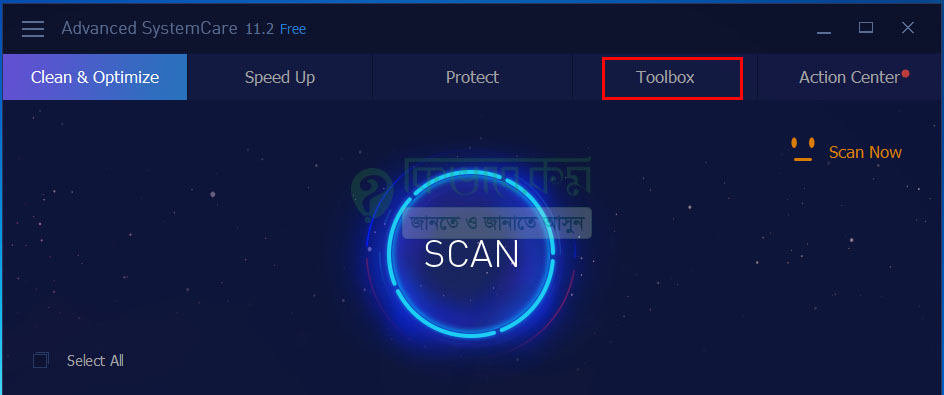
click to toolbox
এরপর সেখান থেকে উপরের লাল মার্ক করা Toolbox লেখা অপশনে ক্লিক করলে নিচের ছবিটির মতো পেজ চলে আসবে।
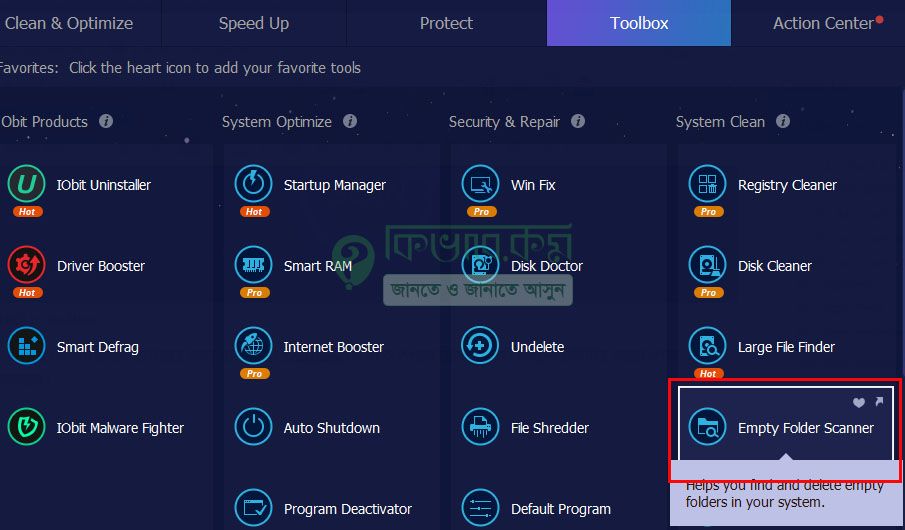
click to empty folder scanner
উপরের ছবিটি ডান পাশে লাল মার্ক করা Empty Folder Scanner লেখা একটি অপশন দেখা যাবে। সেখান ক্লিক করুন। ক্লিক করার পর একটু অপেক্ষা করুন, নেট থেকে সাপোটিভ ফাইল গুলো নামিয়ে নিবে প্রথম বারের মতো।

IObit empty folder scanner
এরপর উপরের ছবিটির মতো IObit empty folder scanner একটি ট্যাব ওপেন হবে। সেখানে উপরের ছবিটির বাম পাশে লাল মার্ক করা অংশে আপনার হার্ড ড্রাইভ শো করবে। এখন আপনি কোন ড্রাইভ থেকে খালি ফোল্ডার ডিলিট করবেন সেই ড্রাইভটি সিলেক্ট করে নিচের লাল মার্ক করা Scan লেখা বাটনে ক্লিক করুন।
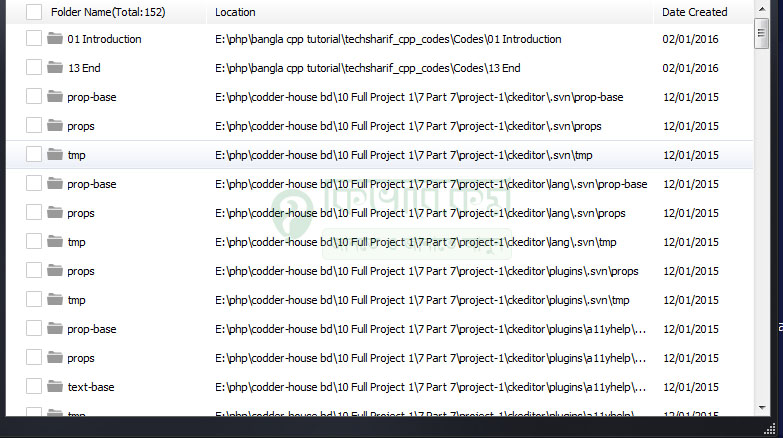
empty folder delete
উপরের ছবিটিতে দেখুন। Scan লেখা বাটনে ক্লিক করার পর উপরের ছবিটির মতো বেশ কিছু খালি ফোল্ডার দেখা যাবে। আপনার ক্ষেত্রে অন্য আসতে পারে। এবার খালি ফোল্ডারগুলো ডিলেট করার জন্য সেগুলো সিলেক্ট করে ডিলিট করতে পারেন।

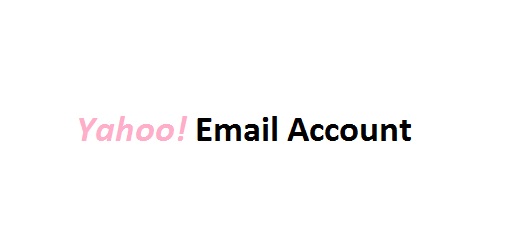
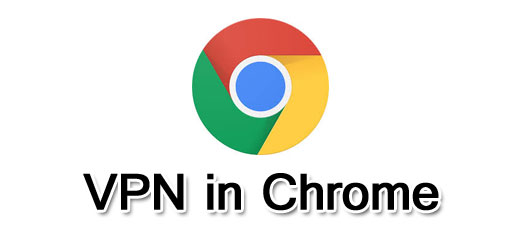







D,E,F
এগুলো তো সাধারনত ড্রাইভের নাম হয় ।